Ubuntu 7.04以上在vpc上安装就有点麻烦,安装时显示不正常,好不容易搞定显示又找不到鼠标,即使用文本方式安装,在启动之后仍然找不到鼠标,问题直到 ubuntu7.10版也没有解决,看了资料,说是linux核心的问题,要修改编译核心,麻烦,况且修改核心让许多人头都大(反正我是)。
最近才看到一个老外写的安装过程,试了一下,果然行,现在把我的安装过程记了下来:
首先用VPC创建一台新的虚拟机,内存至少256M,硬盘至少4GB,操作系统选“其他”
1. 启动vpc,挂载Ubuntu7.10镜像
2. 按下F2选取安装时的语言, 当然选简体中文
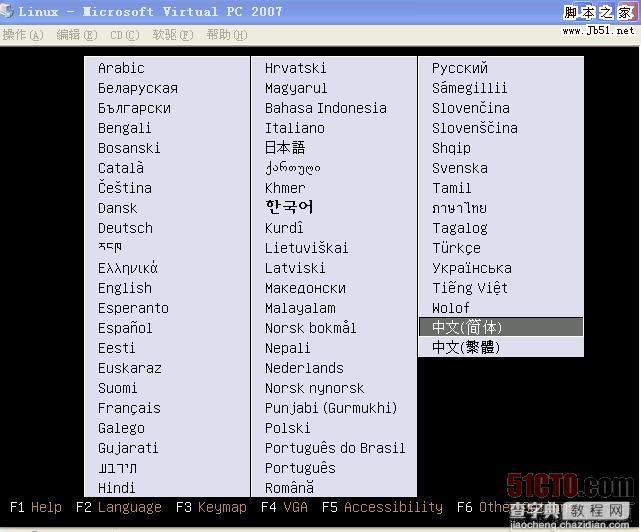
这一步要记住 不然虚拟机会花屏的
3. 选安全图形模式下启动Ubuntu(g) 选定之后先不要按回车
4.按F6输入附件选项,输入一个空格然后输入i8042.noloop 然后按回车继续
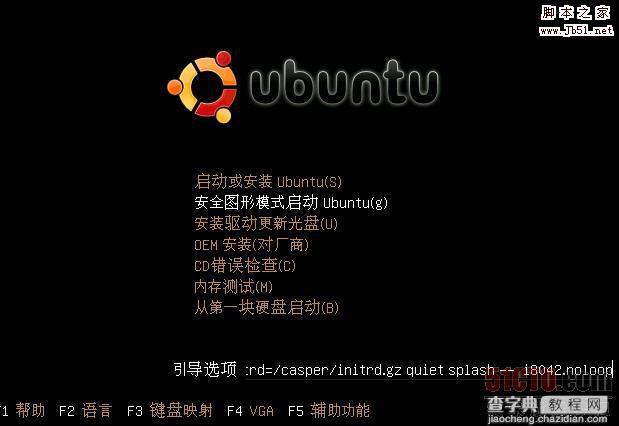
5.在这之后按照正常的安装过程就可以完成整个安装了
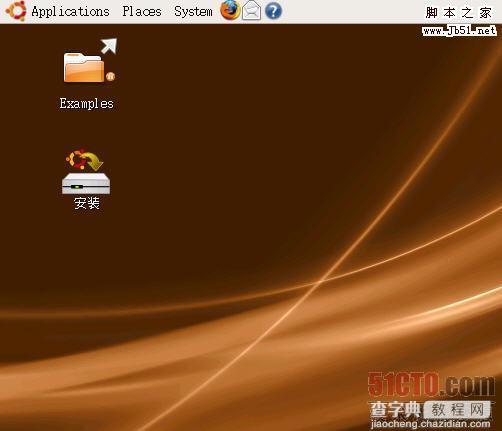
用了前面的参数i8042c.noloop 鼠标就可以移动了,双击一路点, 到了第4步,分区选择,我选手动分区。
对一般玩玩,linux的分区最少占用两个,一个挂载根文件系统的分区和一个交换分区,其中文件系统分区要格式化,容量大于2G,交换分区(swap)一般取内存的1.5倍以上。
点击 frees pace 来选定硬盘空余的地方,然后点按钮来创建根文件分区。
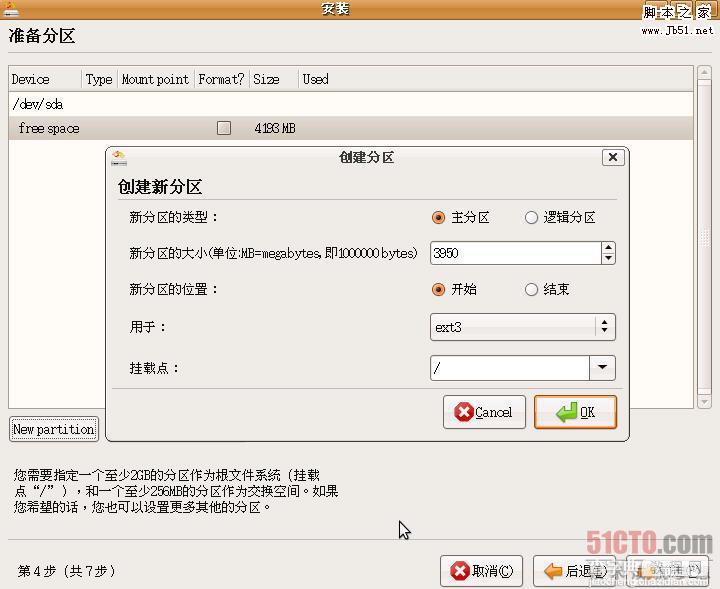
在点击下一个 frees pace 来选定硬盘空余的地方,然后点按钮来创建交换分区。
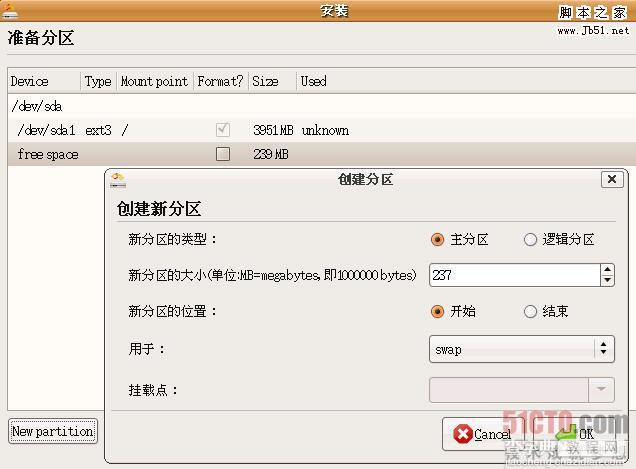
好了,建立了这两个分区后继续前进,输入“谁是你”信息后<前进> 开始正式安装了
【Virtual PC 2007 虚拟机安装Ubuntu 7.10的图文教程】相关文章:
★ 在VMware中为Linux系统安装vmware tools的详解教程
★ 一键ghost硬盘版怎样用?(下载/安装/使用图文教程)
★ VMware Workstation虚拟机自动安装CentOS问题的解决方法
★ 四种常用虚拟机安装使用教程汇总介绍(VMware/Virtual_PC/Hyper-V/VirtualBox)
★ Oracle VM VirtualBox工具怎么用 VirtualBox虚拟机安装教程图解
